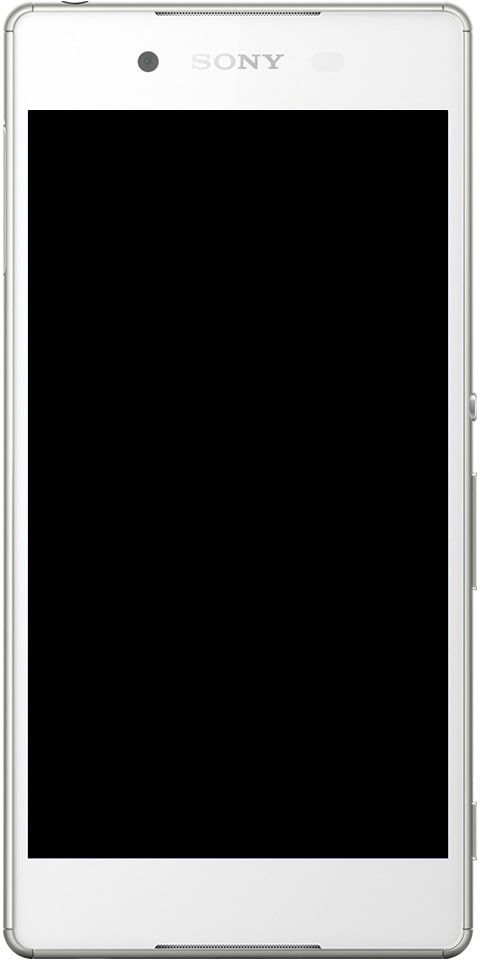Google Maps Laggy - Cara Terbaik untuk Membuatnya Bekerja Lebih Cepat

Jika Google Maps menjadi lambat dan juga membutuhkan waktu lama untuk menunjukkan rutenya kepada Anda. Kemudian diberikan di bawah ini adalah beberapa tip berguna untuk mempercepat aplikasi. Namun, ada banyak aplikasi navigasi, namun yang dari Google ada di atas. Tidak hanya menawarkan petunjuk arah yang paling tepat, namun, banyak fitur berguna yang dimilikinya juga mendapatkan beberapa poin. Tampilan Satelit, Panorama, peringatan lalu lintas waktu-nyata, tampilan 360 derajat, hanyalah beberapa dari fitur aplikasi yang juga patut diperhatikan. Pada artikel ini, kita akan berbicara tentang Google Maps Laggy - Cara Terbaik untuk Membuatnya Bekerja Lebih Cepat. Mari kita mulai!
Namun, tampaknya tidak semua orang dapat memanfaatkan fungsi ini sepenuhnya. Pengguna juga mengeluh bahwa Google Maps menjadi sangat lambat dan tidak responsif. Maka dari itu sedang dicari cara agar bisa berfungsi lebih cepat. Bahkan di Google juga Forum Dukungan, banyak pengguna juga telah menyampaikan kekhawatiran mereka tentang 'masalah' ini.
Apakah Google Maps itu?
Google Maps sebenarnya adalah sistem pemetaan yang paling banyak digunakan. Ini juga memiliki sistem navigasi bawaan yang kuat untuk membantu pengguna mencapai tempat yang mereka inginkan. Aplikasi ini juga menggunakan satelit GPS untuk memetakan sebanyak mungkin daratan yang terlihat.
Aplikasi ini memiliki beberapa fitur hebat seperti Lalu lintas langsung, Perintah suara, peta offline, dan banyak lagi. Yang terakhir memungkinkan Anda mengunduh banyak rute jika Anda keluar dari jangkauan jaringan dalam perjalanan. Fitur bermanfaat ini sangat bagus untuk perjalanan jarak jauh, karena Anda tidak tahu seberapa bagus jaringan Anda.
Google Maps Laggy - Cara Terbaik untuk Membuatnya Bekerja Lebih Cepat
Yah, tidak ada solusi universal dan tunggal untuk ini. Anda harus mencoba semua tip yang disebutkan di bawah ini sampai Anda merasa masalah telah teratasi. Sehubungan dengan itu, berkali-kali menggunakan dua atau lebih tip secara bersamaan juga terbukti bermanfaat. Jadi ingatlah poin-poin ini dan kemudian lanjutkan dengan tip di bawah ini.
menghancurkan repositori untuk kodi
Pastikan data seluler berfungsi dengan baik
Google Maps sangat bergantung pada data Anda untuk memuat petanya. Itulah mengapa memastikan bahwa Anda memiliki konektivitas yang baik adalah kunci agar aplikasi Google Maps Anda dimuat secara instan. Cara termudah untuk memeriksa apakah data seluler Anda berfungsi dengan baik adalah dengan mencoba dan juga mengirim pesan melalui aplikasi seperti WhatsApp. Jika pesan masuk, berarti data Anda berfungsi.
Jika Anda melihat data seluler Anda tidak berfungsi, Anda perlu memeriksa apakah itu sudah dihidupkan di perangkat Anda. Buka Pengaturan perangkat Anda> Koneksi> Penggunaan data, lalu aktifkan Data seluler.
Matikan Penghemat Data | peta google lamban
Penghemat data adalah fungsi yang sangat berguna yang tersedia di perangkat Anda yang membantu Anda membatasi aplikasi agar tidak menggunakan terlalu banyak data di latar belakang. Namun seperti yang telah disebutkan di atas, Google Maps membutuhkan banyak data, terutama jika kalian sedang bepergian, dan juga peta perlu terus dimuat. Mematikan penghemat data akan menghilangkan batasan data apa pun yang mungkin diberlakukan pada aplikasi.
Untuk mematikan Penghemat data, buka Setelan Perangkat> Koneksi> Penggunaan data, dan matikan 'Penghemat data'.
Pastikan GPS berfungsi dengan baik
Google Maps sebenarnya harus dapat mengakses lokasi Anda. Jika tidak dapat menunjukkan di mana Anda berada, itu akan terus mencoba sampai Anda menutup aplikasi. Cara terbaik untuk memperbaiki masalah GPS adalah dengan menyalakan ulang perangkat Anda.
Selain itu, pastikan juga bahwa setelan lokasi perangkat Anda diaktifkan. Untuk melakukan itu, buka Pengaturan perangkat Anda> Lokasi dan kemudian aktifkan tombol.

Anda juga dapat mengkalibrasi kompas aplikasi untuk membantunya menemukan Anda lebih cepat di peta. Untuk melakukan itu, cukup luncurkan peta Google dan tunggu sampai menunjukkan lokasi Anda. Sekarang klik pada titik lokasi biru. Klik 'Kalibrasi kompas' di bagian bawah layar dan kemudian ikuti petunjuk di layar.

Aktifkan Peningkatan akurasi | peta google lamban
Akurasi yang ditingkatkan sebenarnya adalah cara untuk memungkinkan aplikasi menggunakan Wifi dan Bluetooth untuk menentukan lokasi geografis Anda juga. Ini juga bahkan berfungsi saat Wifi Anda dimatikan! Fungsi ini sangat membantu jika perangkat Anda tidak berkomunikasi dengan baik dengan satelit GPS.
Untuk mengaktifkan Peningkatan akurasi pada perangkat Anda, cukup buka Pengaturan perangkat> Lokasi dan klik 'Tingkatkan akurasi'. Di sini Anda dapat mengaktifkan 'pemindaian Wi-Fi' serta 'pemindaian Bluetooth' juga.
Anda harus menggunakan klien web Google Maps sebagai gantinya
Jika Anda merasa aplikasi terlalu lambat untuk digunakan, Anda dapat mencoba menggunakan versi web Google Maps. Jika Anda masuk dengan akun Google yang sama, semua informasi pribadi Anda yang disimpan seperti tempat favorit, perjalanan pulang dan kantor, dll., Akan disinkronkan.
Namun, perlu dicatat bahwa versi web tidak mendukung navigasi. Anda dapat menggunakannya untuk menjelajahi Google Maps, namun, Anda akan diarahkan ke aplikasi untuk navigasi.
nubia m2 custom rom
Hapus cache dan / atau data aplikasi Google Maps | peta google lamban
Jika cache aplikasi terlalu besar, hal itu dapat menyebabkan aplikasi menjadi lambat, atau bahkan menghalanginya untuk memulai. Menghapus kasus aplikasi tidak akan benar-benar memengaruhi data pribadi apa pun yang disimpan di aplikasi.
- Jika Anda ingin menghapus cache, buka Pengaturan perangkat Anda> Aplikasi dan cari aplikasi 'Maps'.
- Cukup buka 'Penyimpanan' dan ketuk 'Hapus cache' di pojok kanan bawah.
- Saat Anda telah mengosongkan cache, buka aplikasi Google Maps. Mungkin juga perlu waktu sedikit lebih lama untuk pertama kalinya. Namun, setelah itu, Anda akan melihatnya semakin cepat.
- Jika mengosongkan cache tidak membantu, Anda dapat menggunakan opsi 'Hapus data' untuk menghapus semua data aplikasi Google Maps di ponsel. Pada dasarnya, lalu setel ulang aplikasi. Tetapi sebelum ini, Anda juga dapat mencoba solusi lain yang diberikan di bawah ini.
Perbarui peta Offline lama
Jika kalian menggunakan peta offline untuk bernavigasi, maka Anda harus memastikan bahwa peta tersebut diperbarui. Google Maps sebagian besar mengirimi Anda pengingat untuk memperbarui peta setiap beberapa bulan. Anda juga dapat menyetel peta Anda untuk memperbarui secara otomatis. Dengan cara ini Anda tidak perlu khawatir tentang peta offline Anda yang sudah ketinggalan zaman.
Untuk melakukan itu, buka aplikasi Google Maps. Sekarang klik profil Anda di pojok kanan atas dan gulir ke bawah ke 'Peta offline juga.
Aktifkan tampilan Satelit | peta google lamban
Tampilan satelit adalah fitur keren yang memberi Anda pandangan aktual tentang seperti apa lokasi tertentu dari atas. Biasanya, pengaturan ini membutuhkan banyak data untuk memuat peta. Jika Anda bepergian dan menggunakan navigasi, maka tampilan Satelit akan terus menggunakan data untuk memuat peta Anda.
Untuk mematikan tampilan Satelit, cukup buka aplikasi Google Maps dan klik ikon Lapisan di panel kanan. Kemudian di bawah 'Jenis peta' pilih 'Default'. Ini akan mengurangi penggunaan data aplikasi Anda secara signifikan.
Perbarui Peta Offline
Jika kalian menggunakan rute yang disimpan sebelumnya, maka disarankan untuk selalu memperbarui peta ini. Jika tidak, mungkin perlu beberapa saat sebelum aplikasi dapat memuatnya secara aktual. Ini pada gilirannya sebenarnya akan memperlambat Google Maps. Selain itu, jika beberapa rute lama yang disimpan tidak lagi diperlukan, maka disarankan untuk menghapusnya juga. Ini akan membuat aplikasi ringan dan membutuhkan lebih sedikit waktu untuk memuat.
- Pertama, buka Maps di perangkat Anda.
- Klik pada gambar profil Anda yang terletak di kanan atas.
- Kemudian menuju ke bagian Peta Offline dan klik ikon Pengaturan (kanan atas).
- Aktifkan opsi Perbarui otomatis peta offline.
- Kemudian kembali ke bagian Peta Offline. Klik pada ikon luapan yang terletak di sebelah peta yang Anda simpan
- Pilih Hapus dari menu dan lakukan itu untuk semua peta yang tidak lagi Anda perlukan.
Hapus peta offline | peta google lamban
Peta offline sangat membantu di lokasi dengan konektivitas jaringan yang rendah, juga membutuhkan cukup banyak ruang. Mengandalkan ukuran peta yang diunduh, peta ini dapat berukuran lebih dari satu GB! Jika Anda memiliki beberapa peta offline lama yang disimpan, yang sebenarnya tidak Anda gunakan lagi, yang terbaik adalah menghapusnya.
Jika Anda ingin menghapus peta offline Anda, cukup buka aplikasi Google Maps, dan ketuk profil Anda di sudut kanan atas. Cukup gulir ke bawah ke 'Peta offline.
Tekan tiga titik di samping peta yang diunduh dan pilih 'Hapus'. Anda dapat melakukan ini untuk setiap peta yang disimpan.
Instal ulang aplikasi
Penginstalan aplikasi yang bersih dapat memperbaiki masalah kompatibilitas apa pun yang mungkin Anda hadapi. Sebelum kalian menginstal ulang aplikasi, selalu restart perangkat Anda. Ini juga memastikan bahwa tidak ada file sisa yang tertinggal melalui aplikasi yang dicopot pemasangannya.
Untuk menghapus aplikasi, cukup buka Pengaturan perangkat> Aplikasi> Google Maps. Klik 'Uninstall' di panel bawah. Sekarang mulai ulang perangkat Anda.
Buka Google Play Store atau Apple App Store dan kemudian unduh aplikasi Google Maps. Anda harus masuk dengan akun Google Anda untuk mengakses semua tempat yang Anda simpan juga.
Unduh Google Maps: Android | ios
Hidupkan mode Hemat Daya | peta google lamban
Ya, ini mungkin tampak tidak intuitif, namun, mengaktifkan mode hemat daya di perangkat Anda sebenarnya dapat membantu Anda mempercepat aplikasi Google Maps Anda. Mode Hemat Daya berfungsi dengan membatasi data dan lokasi aplikasi latar belakang. Ini pada gilirannya membebaskan hal yang sama untuk aplikasi latar depan, yang dalam hal ini adalah Google Maps.
Namun, mengaktifkan mode hemat daya juga dapat memengaruhi kinerja aplikasi Google Maps. Jadi, Anda harus memastikan bahwa Anda tidak meminimalkan Google Maps setiap kali dalam mode Hemat Daya. Karena Anda akan membatasi penggunaan lokasi aplikasi. Ketika sistem mendeteksi Anda telah melalui aplikasi untuk sementara waktu. Ini akan mengizinkan aplikasi Maps untuk berjalan bahkan di latar belakang tanpa batasan apa pun.
Untuk mengaktifkan mode Hemat Daya pada perangkat Samsung, buka pengaturan perangkat Anda, dan buka Perawatan perangkat> Baterai> Mode daya. Tekan 'Hemat daya sedang'. catatan: Perangkat yang berbeda mungkin juga memiliki pengaturan dengan nama yang berbeda. Kemudian cari 'Mode yang dioptimalkan', 'Penghemat baterai' untuk menemukan pengaturannya.
Lebih lanjut
Pada perangkat non-Samsung, ini dapat dipanggil melalui nama yang berbeda. Bagaimanapun, Anda cukup menggunakan tombol sakelar untuk mode Daya. Atau juga mode daya hemat ultra, dari pusat notifikasi juga. Tarik bilah notifikasi dua kali, lalu cari saja sakelar Pengaturan Cepat hemat daya yang tersedia di sana. Klik pada mode hemat daya yang ingin Anda gunakan untuk menyalakannya.
Namun, menggunakan mode ultra-hemat daya tidak disarankan seperti pada beberapa perangkat, ini mungkin tidak mengizinkan aplikasi Maps untuk berfungsi secara merata. Anda dapat mengklik dan menahan sakelar Pengaturan Cepat untuk mencapai pengaturannya. Dan kemudian aktifkan mode hemat daya biasa dari sana juga.
Alternatif Google Maps | peta google lamban
Jika Anda tidak puas dengan aplikasi Google Maps, ada opsi lain di luar sana. Beberapa di antaranya sama bagusnya, jika tidak lebih baik dalam hal-hal tertentu daripada Google Maps. Berikut beberapa alternatif teratas untuk aplikasi Google Maps.
Waze
Waze juga merupakan alat navigasi yang paling menyenangkan di luar sana. Integrasi sosial aplikasi memungkinkan pengguna melaporkan kecelakaan, kemacetan lalu lintas, konstruksi, dan banyak lagi. Fungsi yang baru ditambahkan bahkan juga memungkinkan Anda menemukan 'Wazer' terdekat.

Aplikasi ini memang memiliki peta yang kurang mendetail dan terutama digunakan untuk navigasi juga.
MapQuest
MapQuest adalah alternatif Google Maps yang sangat bagus. Ia memiliki semua fungsi yang Anda inginkan dari alat navigasi. Ini juga memiliki alat 'Estimasi gas' yang berguna yang juga memungkinkan Anda mengetahui berapa banyak yang mungkin akan Anda keluarkan untuk menempuh jarak tersebut. Tentu saja, ini tidak terlalu akurat, namun, ini adalah fungsi yang penting untuk dimiliki!
Maps.me
Maps.me juga cocok untuk off-road di mana Anda tidak tahu saat berikutnya Anda akan memiliki koneksi jaringan yang stabil. Aplikasi ini bekerja secara offline dan secara otomatis mengunduh data setiap kali Anda terhubung ke jaringan nirkabel. Ini bagus jika Anda sebenarnya khawatir kehabisan data di jalan.
Anda juga dapat melihat lokasi dan bisnis di sekitar Anda, bahkan saat offline!
Kesimpulan
Baiklah, Itu saja Teman-teman! Saya harap kalian menyukai artikel ini dan juga merasa terbantu bagi Anda. Beri kami tanggapan Anda tentang itu. Juga jika kalian memiliki pertanyaan dan masalah lebih lanjut terkait dengan artikel ini. Beri tahu kami di bagian komentar di bawah. Kami akan segera menghubungi Anda.
Semoga hari mu menyenangkan!
windows 10 menggantung atau aplikasi mogok
Lihat Juga: Rool & Instal Pemulihan TWRP Di Lg Stylo 2 - Cara